Įjungta maža garsiakalbio piktograma sistemos dėkle„Windows 10“ leidžia pasiekti garsumo maišytuvą, pakeisti garso įrenginį į kitą prijungtą įrenginį ir pasiekti garso nustatymus. Tai geras, naudingas mygtukas, tačiau jis skirtas garso įrenginiams valdyti ir patogumui yra šiek tiek antra mintis. Garso perjungiklis yra programa, leidžianti garso įrenginiams priskirti sparčiuosius klavišus ir juos naudoti, jei norite perjungti garso įrenginius, nenaudodami garsiakalbio piktogramos meniu.
Perjunkite garso įrenginius
Pirmiausia turite prijungti įrenginius, kuriuos perjungsite. Jei tai „Bluetooth“ įrenginys, jį reikia suporuoti ir prijungti.
Atsisiųskite ir paleiskite garso perjungiklį. Įsitikinkite, kad visi jūsų įrenginiai rodomi atkūrimo ir įrašymo skirtukuose. Eikite į „Hotkeys“ skirtuką.

Spustelėkite pliuso mygtuką, esantį apačioje, dešinėjeSpartiųjų klavišų skirtukas. Lange Pridėti greitą klavišą atidarykite išskleidžiamąjį įrenginį ir pasirinkite garso įrenginį, kuriam norite nustatyti sparčiojo klavišo klavišą. Jei jis nerodomas, patikrinkite „Windows“ garso nustatymus ir sužinokite, ar jis ten nėra pateiktas. Jei jo nėra sąraše, tai reiškia, kad įrenginys neprijungtas.
Pasirinkę įrenginį, spustelėkite „Karštojo klavišo“ laukelio vidų ir įveskite spartųjį klavišą, kuriam norite priskirti.
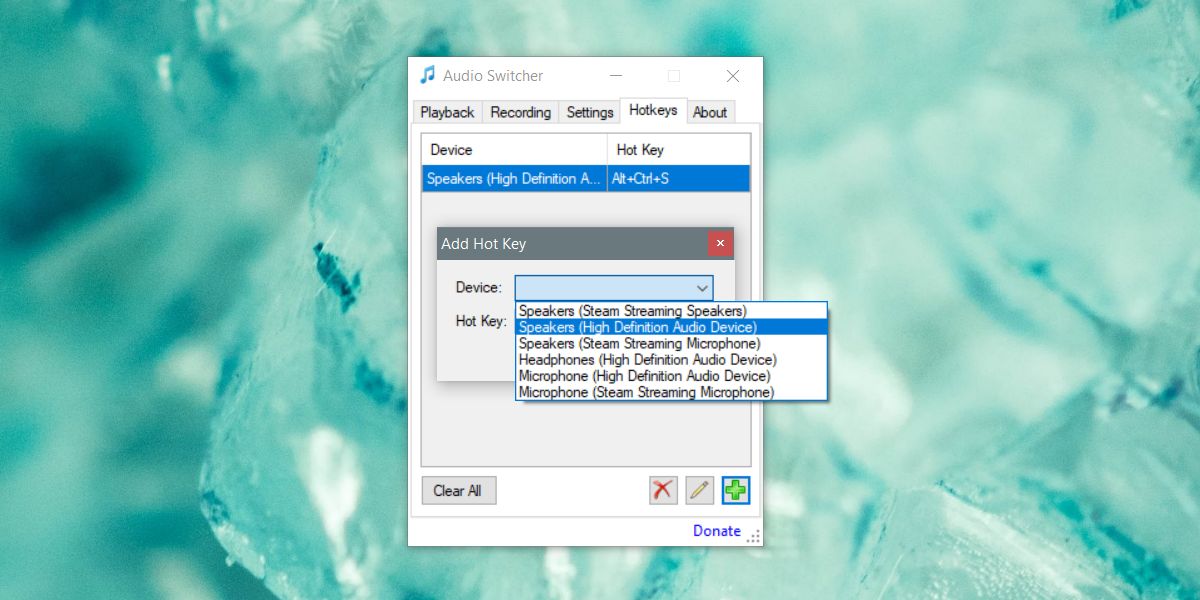
Sumažinkite programą iki sistemos dėklo. Kad klaviatūros klavišai veiktų, ji turi būti paleista. Įrašykite kiekvieno turimo įrenginio nuorodą. Nuorodą galima perjungti tik į įrenginį. Negalite jo naudoti norėdami perjungti įrenginį ir grįžti į ankstesnį.
Spartusis klavišas leidžia perjungti garso įrenginiusskrendant, nors bus ir keletas išimčių. Pvz., Kai kurias programas reikia paleisti iš naujo, kad jos galėtų perjungti į naują garso įrenginį. Tai arba jie turi įmontuotą garso įrenginių perjungimo parametrą, taigi pakeitimas galėjo įvykti OS lygiu, tačiau programa gali jo nepasinaudoti. Kai kurių programų, kurios gali veikti taip, pavyzdys yra „Skype“, darbalaukio versija arba „Audacity“.
Garso perjungiklis neveikia nieko kito, bet jūs galiteeikite į skirtuką „Nustatymai“ ir paleiskite jį paleisdami sistemą. Jis taip pat turi savo atkūrimo ir įrašymo skirtukus, kurie puikiai atkartoja „Windows 10“ sistemos garso parametrus. Taip pat galite naudoti norėdami atidaryti sistemos garso parametrus. Programa yra lengva ir, jei naudojate kelis garso įrenginius, greičiausiai pridėsite tai prie savo būtiniausių sąrašo.













Komentarai